Oplossen als Google Duo geen contacten weergeeft op Android en iPhone
Gids Voor Probleemoplossing / / August 05, 2021
Het is altijd een grote afwijzing als je het druk hebt met je werk en daarvoor een app wilt gebruiken, maar het werkt niet. Mensen die Google Duo gebruiken voor videogesprekken, komen vaak tegen dat de app de contacten die ze proberen te bellen niet laat zien. Dit probleem doet zich voor op zowel Android OS als iOS. In deze handleiding zal ik u enkele methoden voor probleemoplossing vertellen die u kunt oplossen wanneer Google Duo geen contacten op uw apparaten weergeeft.
Dit probleem kan optreden als gevolg van een bug in de app. Het is een van de meest voorkomende redenen, ongeacht het mobiele platform dat u gebruikt. Er kan een probleem zijn met de toegangsrechten die niet aan de app zijn verleend. Daarom worden er mogelijk geen contacten weergegeven die u op uw telefoon hebt opgeslagen. Tijdelijke bestanden in de cache kunnen in sommige gevallen de boosdoener zijn. U moet dus de cache van uw bijbehorende app vernieuwen. Ga door met de gids voor informatie over en details over de verschillende werkende mechanismen voor probleemoplossing.

Verwant | Uitnodigingslinks delen voor groepsvideogesprekken op Google Duo
Inhoudsopgave
-
1 Fix Google Duo toont geen contacten op Android en iPhone
- 1.1 Update Google Duo
- 1.2 Controleer of toestemming is verleend aan Google Duo om toegang te krijgen tot contacten
- 1.3 Zijn de contacten die u probeert een videogesprek te voeren, opgeslagen op uw apparaat
- 1.4 Wis de app-cache
Fix Google Duo toont geen contacten op Android en iPhone
Laten we beginnen met het zoeken naar updates die beschikbaar zijn voor de app.
Update Google Duo
Zoals ik al zei, is er misschien een bug waardoor je niet de gewenste contacten kunt zien die je via Duo wilt verbinden. Controleer dus of er een update beschikbaar is om te installeren. Normaal gesproken brengt Google updates uit om het probleem op te lossen als er bugs zijn.
- Lancering Play Store app
- tik op Hamburger-app > selecteer Mijn apps en games
- Controleer bij het verlies van apps die wachten op een update of Google Duo daar aanwezig is.
- Zo ja, dan zou je naast de app een Bijwerken keuze. Tik erop.
- Start de app opnieuw nadat u de update hebt voltooid
Controleer nu of u uw contactgegevens kunt zien terwijl u probeert een verbinding tot stand te brengen. U kunt hetzelfde proberen App Winkel als u een apparaat gebruikt dat op iOS draait.
Controleer of toestemming is verleend aan Google Duo om toegang te krijgen tot contacten
Op Android,
- Druk lang op Google Duo> tik op info-knop (met een i-symbool)
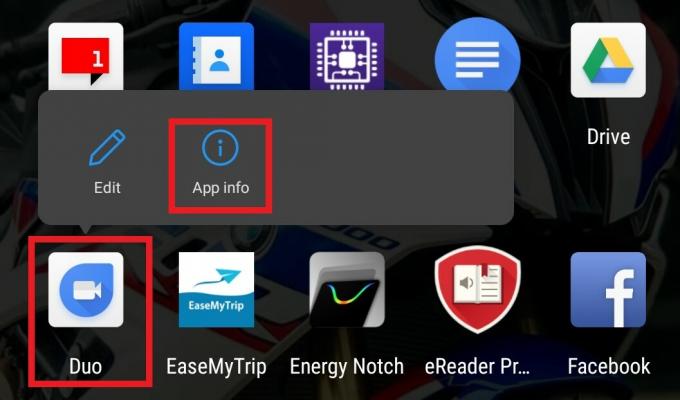
- Tik in het scherm dat wordt geopend op Rechten
- Je zou twee secties moeten zien Toestaan en Geweigerd.
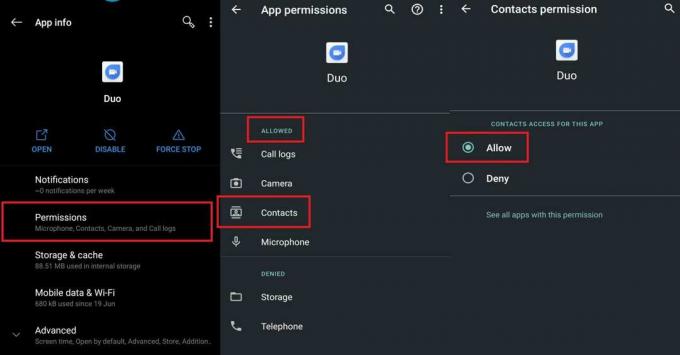
- Zoals je kunt zien, heeft Google Duo op mijn Android-telefoon toegang tot contacten. Dus de Toestaan optie is geselecteerd.
Op de iPhone
- Lancering Instellingen App
- Ga naar Privacy > selecteer Contacten
- Nu zou u de apps moeten zien die toegang hebben tot de contacten op uw iPhone.
- Er moet Google Duo op staan. Zorg ervoor dat de schakelaar ernaast is ingeschakeld.
Notitie
Wanneer je Google Duo installeert en het voor de allereerste keer opent, vraagt de app je standaard toestemming voor toegang tot Contacten en andere vereiste dingen om ervoor te zorgen dat het werkt zoals het is ontworpen. Alleen als u het de nodige machtigingen geeft, wordt hetzelfde weergegeven in de instellingen. Dit geldt voor zowel Android OS als iOS.
Zijn de contacten die u probeert een videogesprek te voeren, opgeslagen op uw apparaat
Heeft u de contactgegevens, zoals het telefoonnummer van de persoon met wie u probeert verbinding te maken, correct op uw apparaat opgeslagen? Anders markeert Google Duo het nummer / potentiële contact als buitenaards wezen. Check dus je contactenlijst in als je het juiste nummer hebt opgeslagen. Anders gebruikt de betrokken persoon voor videogesprekken een ander nummer.
Wis de app-cache
Soms blijven ongewenste bestanden, zoals tijdelijke bestanden, zich ophopen in het geheugen, waardoor het geheugen niet beschikbaar is voor verschillende taken van een app. U krijgt dus te maken met problemen zoals app-crash, vertraging, een bepaalde functie die niet werkt, enz. De oplossing is dus om de cache van de app te wissen, in dit geval Google Duo. Deze methode is alleen van toepassing op Android OS.
- Ga naar Instelling > Apps en meldingen
- Onder Zie alle apps > Scrol omlaag naar Google Duo. Tik erop om het te openen.
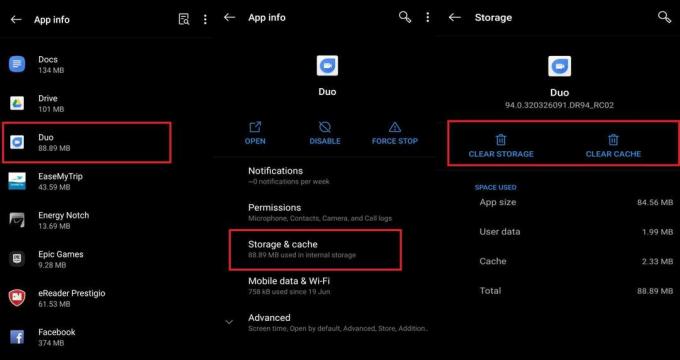
- Tik vervolgens op Opslag en cache > tik op Cache wissen
- Open de app opnieuw
Probeer nu via videogesprekken verbinding te maken met uw contactpersoon. Het zou fijn moeten werken.
Dus dat is het. Als Google Duo geen contacten weergeeft op uw apparaat, volg dan deze methoden voor probleemoplossing en probeer het op te lossen. Laat het me weten in het opmerkingengedeelte als u vragen heeft over deze handleiding.
Lees Volgende,
- Google Duo versus WhatsApp-videogesprek: wat is de beste app voor videogesprekken
- Download de nieuwste Google Camera voor Samsung Galaxy M01 [APK Download]
Swayam is een professionele tech blogger met een masterdiploma in computertoepassingen en heeft ook ervaring met Android-ontwikkeling. Hij is een fervent bewonderaar van Stock Android OS. Naast tech bloggen houdt hij van gamen, reizen en gitaar spelen / lesgeven.



